Gmail’de Toplantı Ve Postalar İkonu gizleyebilirsiniz!

Google, Google Meet’i ( toplantı) Gmail’e entegre etti. Biliyorsunuz ki Meet Hangouts yerine geçiyor. Aslına bakarsanız Meet ( Toplantı) önceleri ücretli idi. Günümüz koşulları gereği evde çalışma zorunlulukları ile Google Meet‘i ücretsiz yaptı. Ve Gmail’e ilave etti. Evet Toplantı özelliği gerek kişisel gerekse iş görüşmeleri yapabileceğiniz konferans görüşme gibi özellikleri sunuyor. Lakin, Google’ın illaki bu toplantı (Meet) uygulamasını gmail içinde bizlere dayatması yersiz. Ve bazı kişiler bu özelliği kullanmayacağı içinde sol tarafta sürekli olarak görünmesi ve yer kaplaması pek çok kişi için rahatsızlık verici oldu.

Çünkü Gmail’in sade yapısı bozuluyor. Buna karşın Google Toplantı bağlatısını sol taraftan kaldırmamız için bir seçenek sunmuştur. Böylelikle gmail uygulamasından ayırıp isterseniz bağımsız olarak Meet ( Toplantı) yı buraya tıklayıp kullanabilirsiniz.
Gmail Web Üzerindeki Toplantı kısayolu Nasıl Gizlenir
Makalenin sonundaki videoyuda izleyebilirsiniz!
Gmail’de oturum açın. Üstteki dişli çark simgesine ardından “Tüm Ayarları Görüntüleyin” seçeneğine tıklayın.
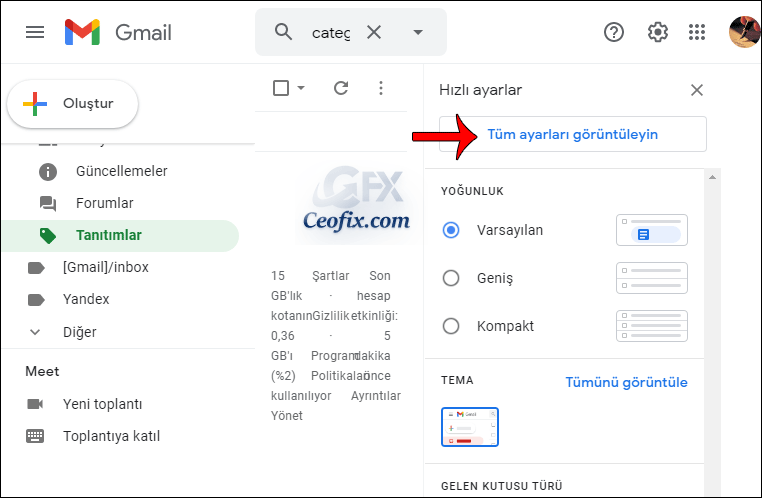
“Sohbet ve Toplantı” sekmesine tıklayın. Meet’i karşısında yer alan “Ana menüde Toplantı bölümünü göster” varsayılan olarak seçilidir. “Ana menüde Toplantı bölümünü gizle” olarak değiştirin. Ve “değişiklikleri kaydet” butonuna tıklayın.
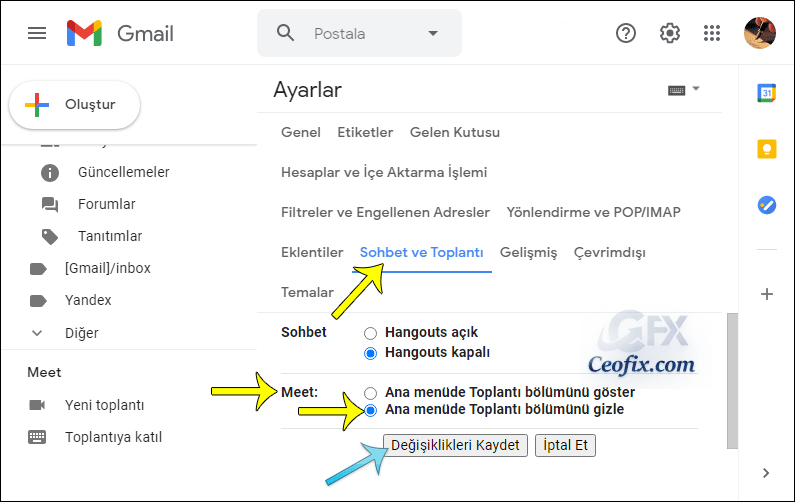
GMail yeniden yüklenecektir. Ve artık “toplantı”yı sol menüde görmeyeceksiniz. Fikir değiştirirseniz aynı yol ile gerekli menüye ulaşıp “Ana menüde Toplantı bölümünü göster” şeklinde değişikliği yapın ve kaydetmeyi unutmayın.
Hepsi bu kadar.
Yayınlanma tarihi: 28 Kas 2020-güncellenme tarihi: 08-09-2022

Güzel bir ipucu faydalı oldu , elinize sağlık
@Hüseyin destan
Teşekkürler
Gereksiz bulduğum için dediklerinizi uyguladım ve kaldırdım , elinize sağlık
@Hasan doluca
Bende gereksiz buluyorum. Teşekkürler yorumun için Hasan